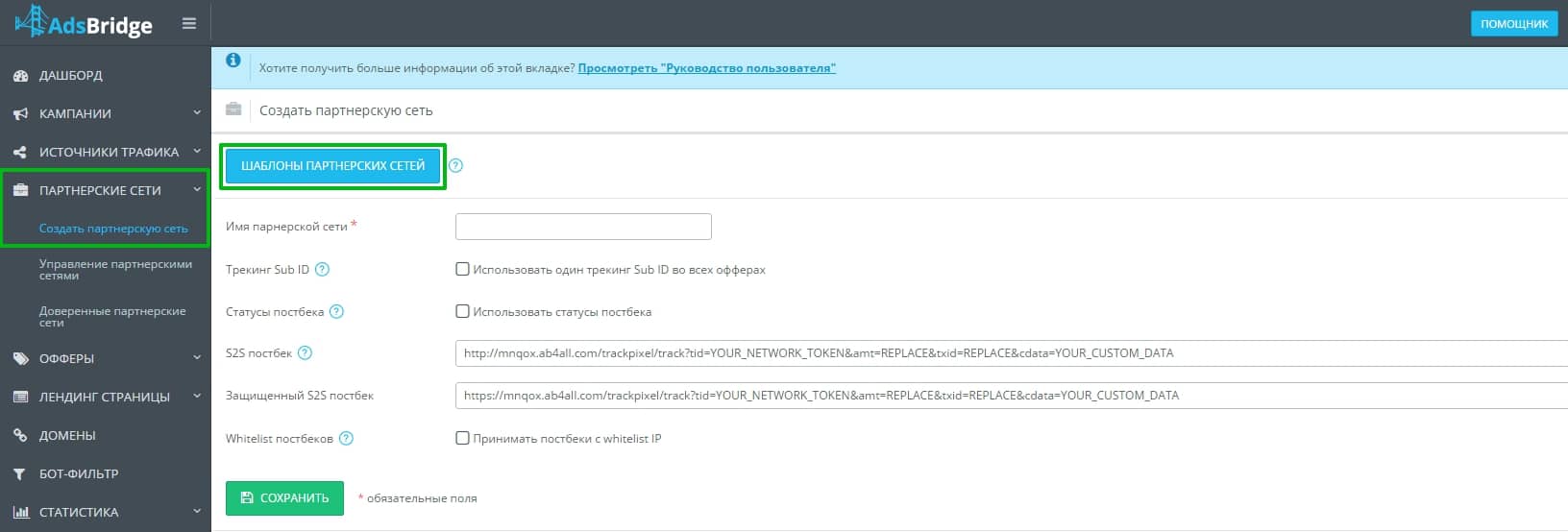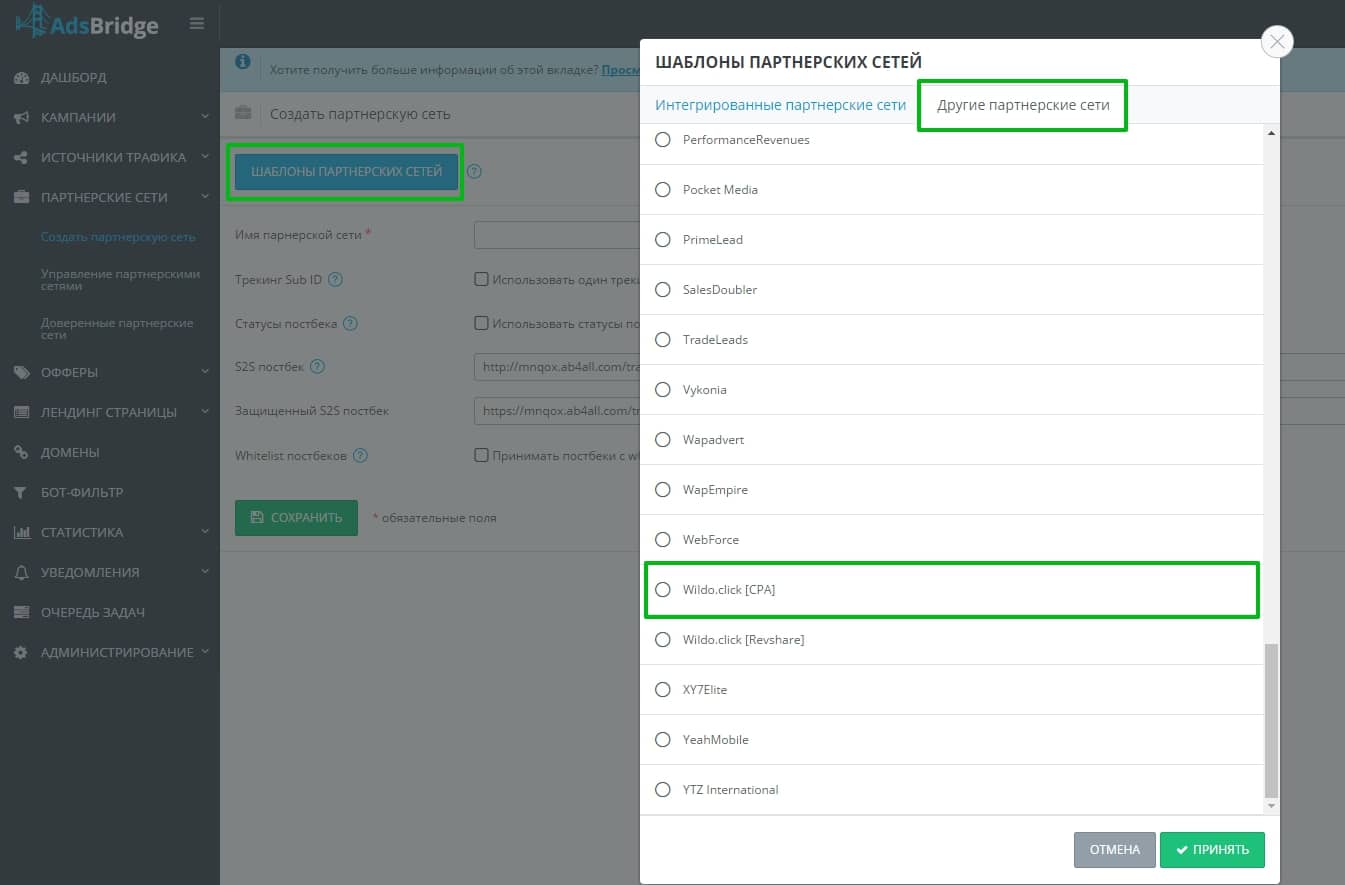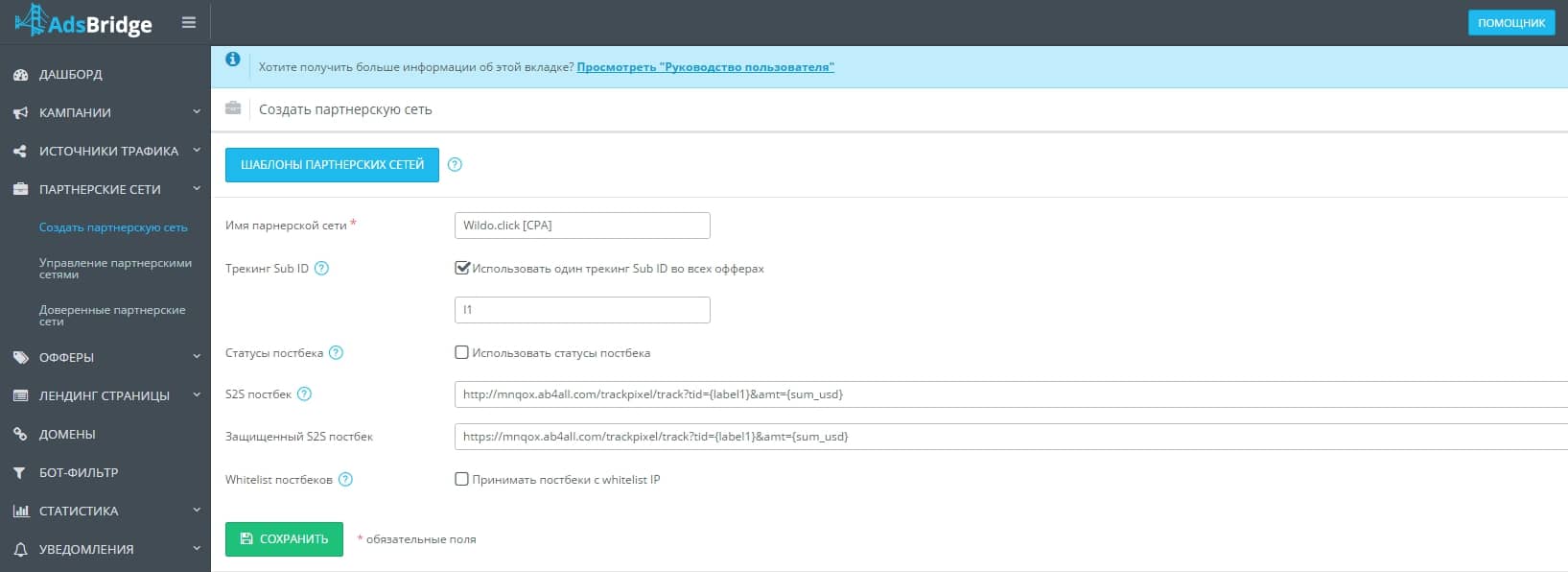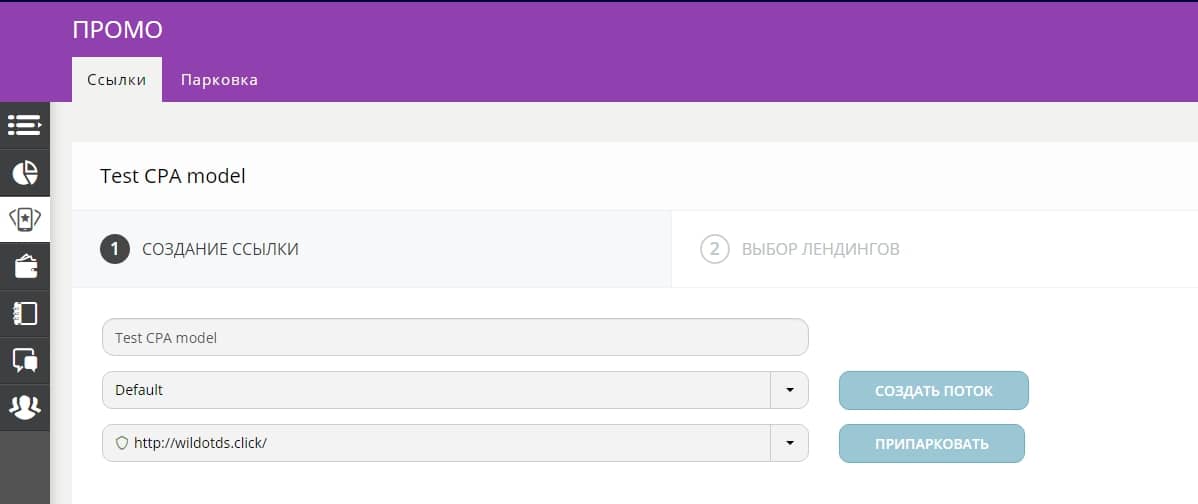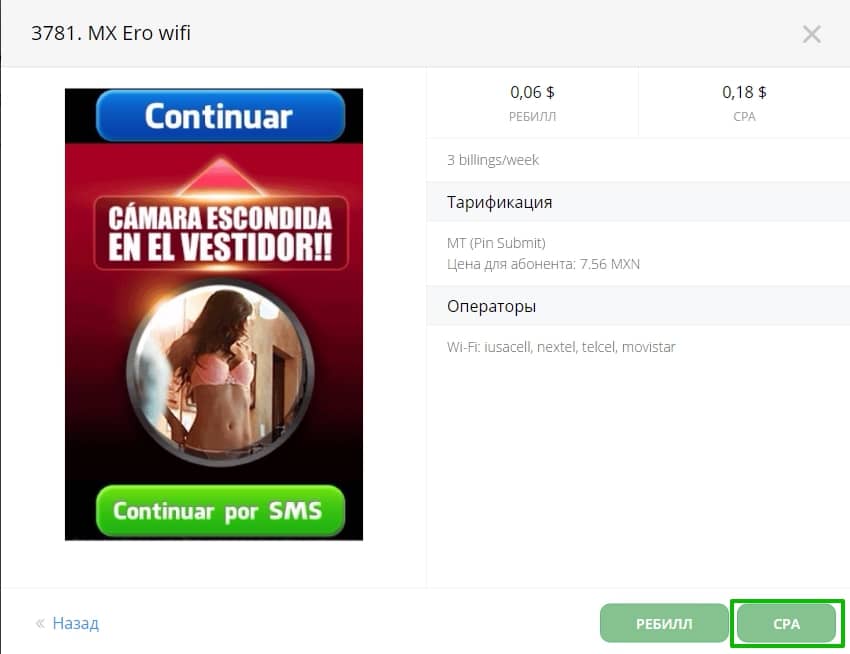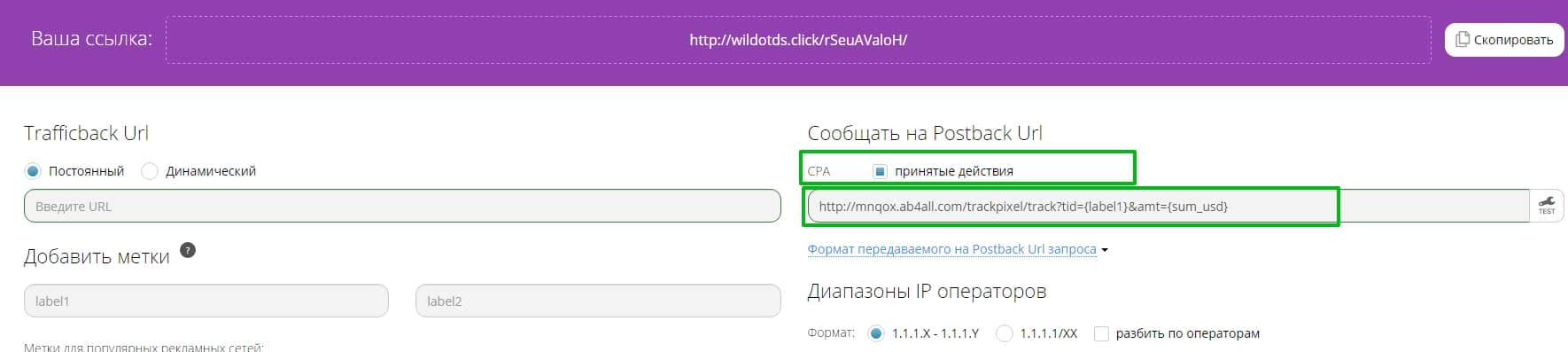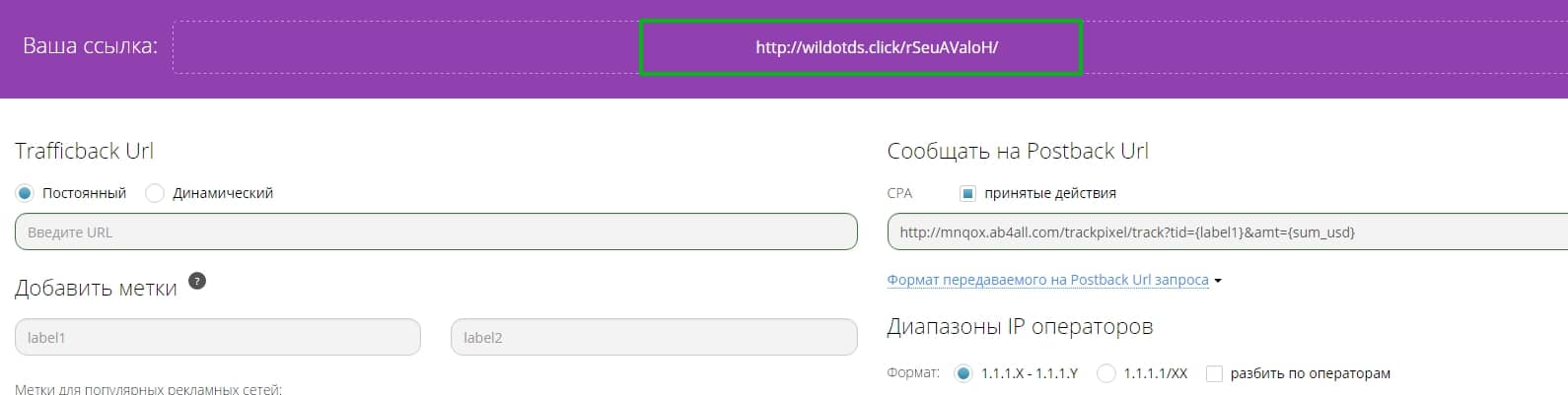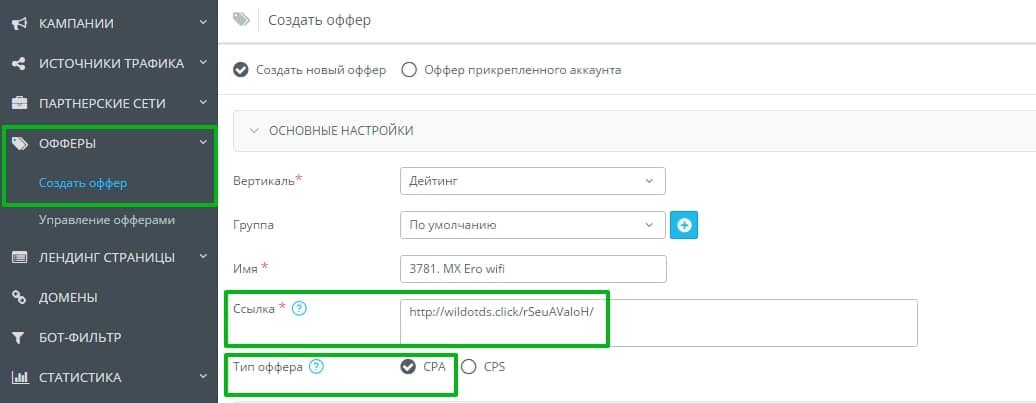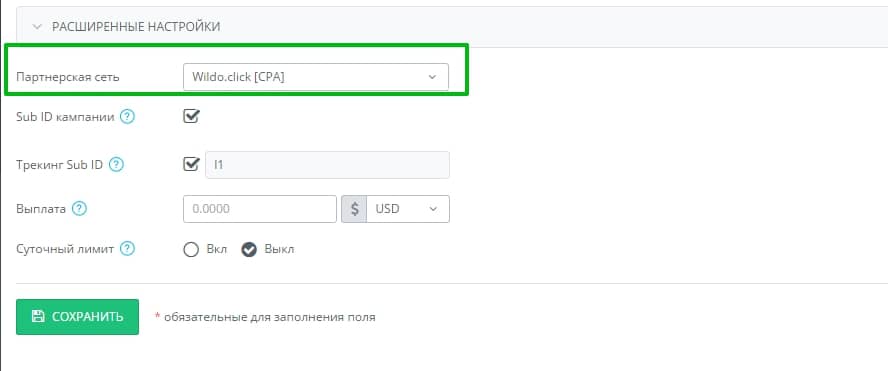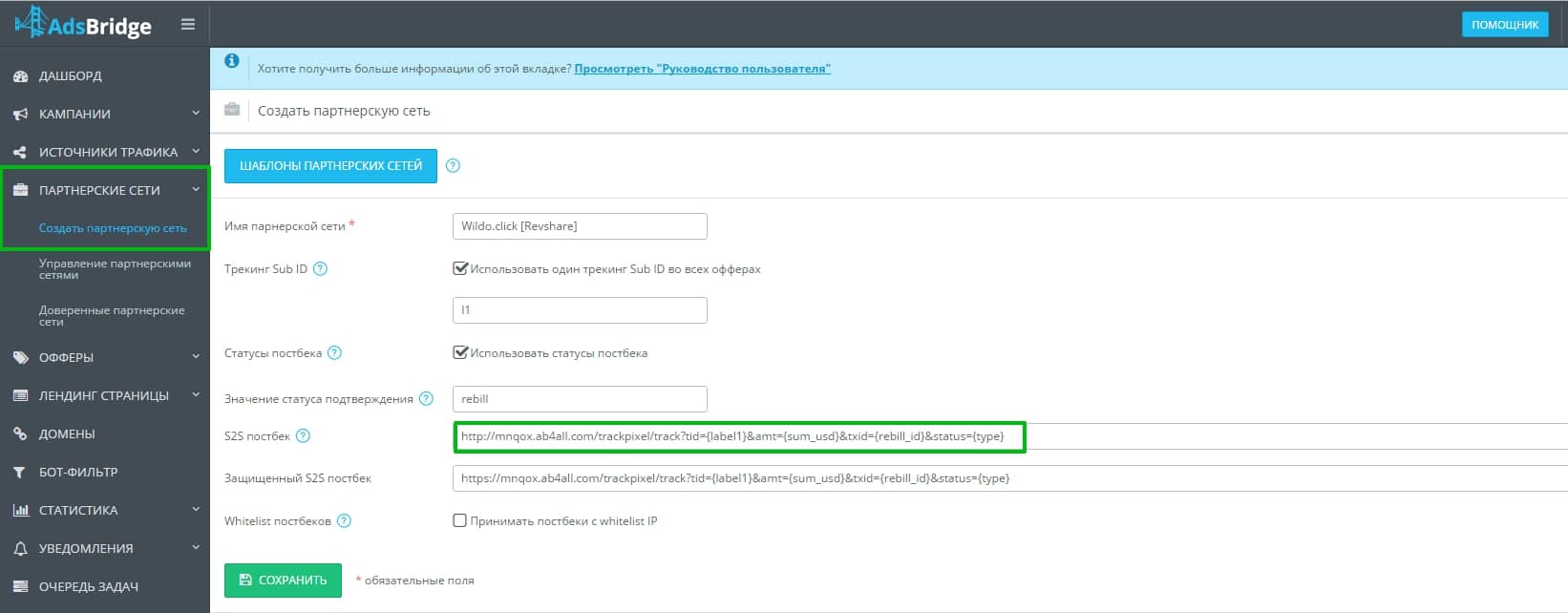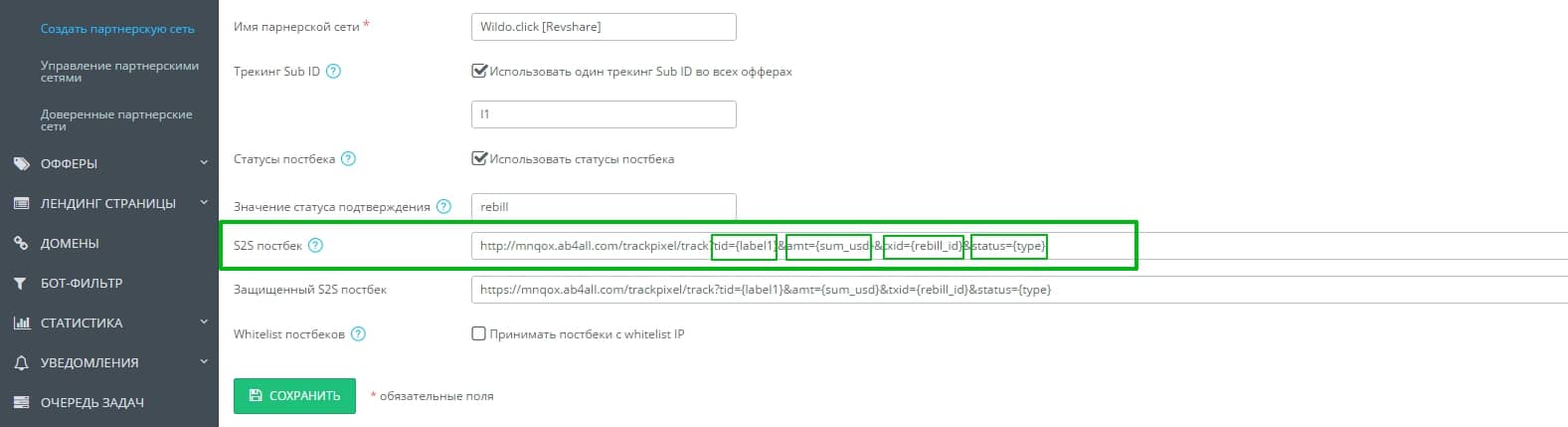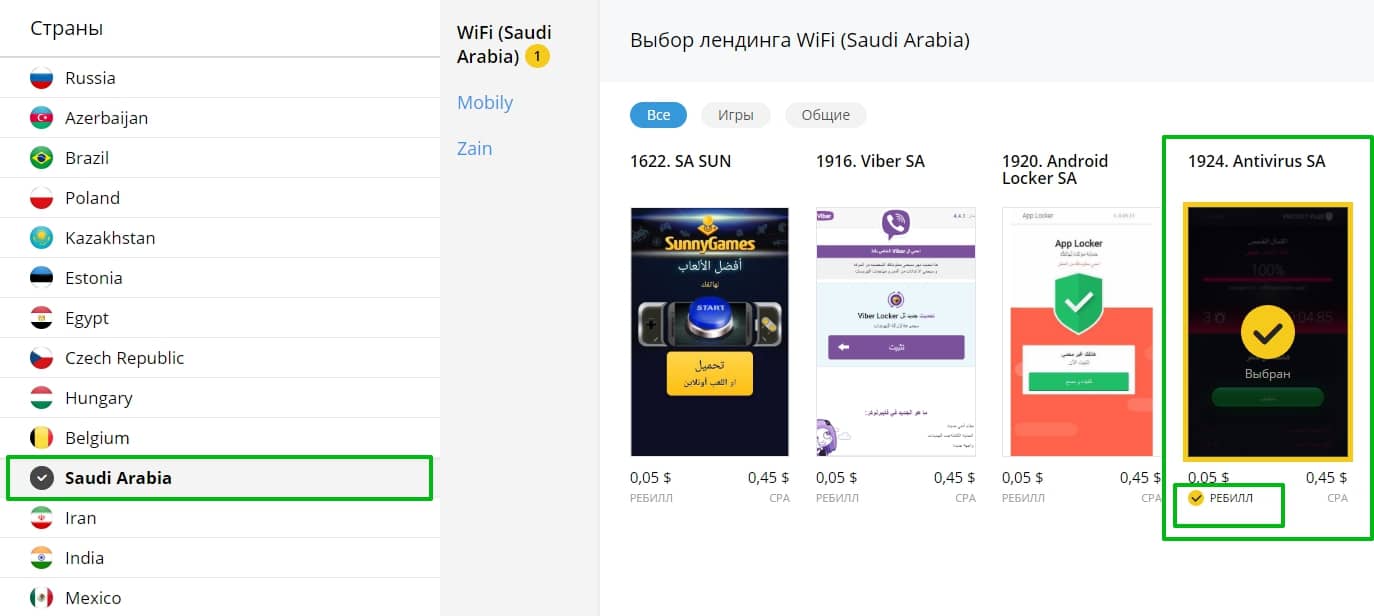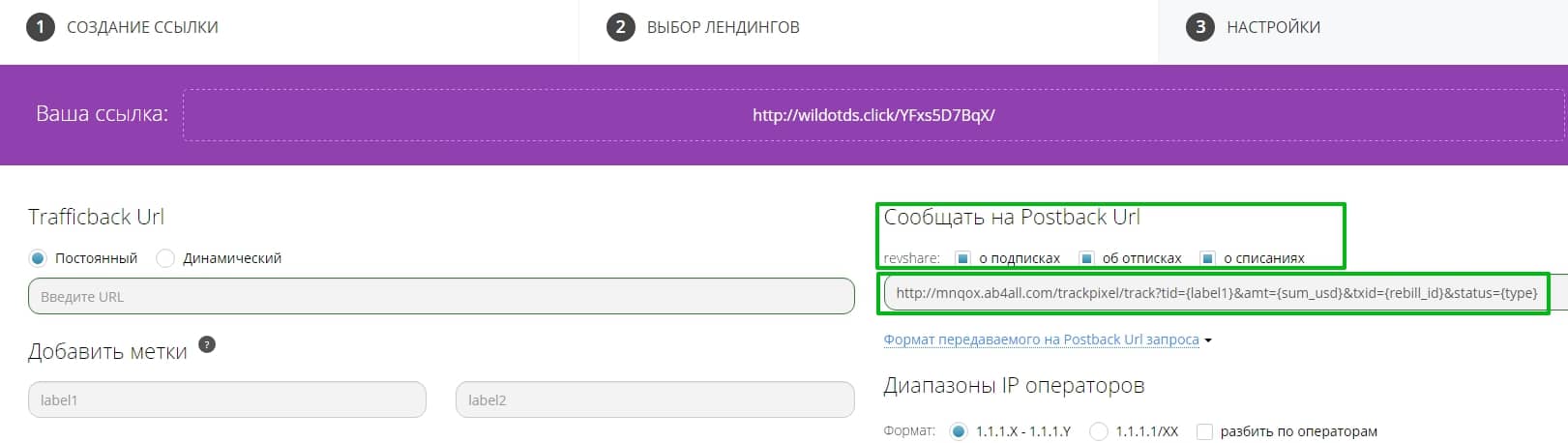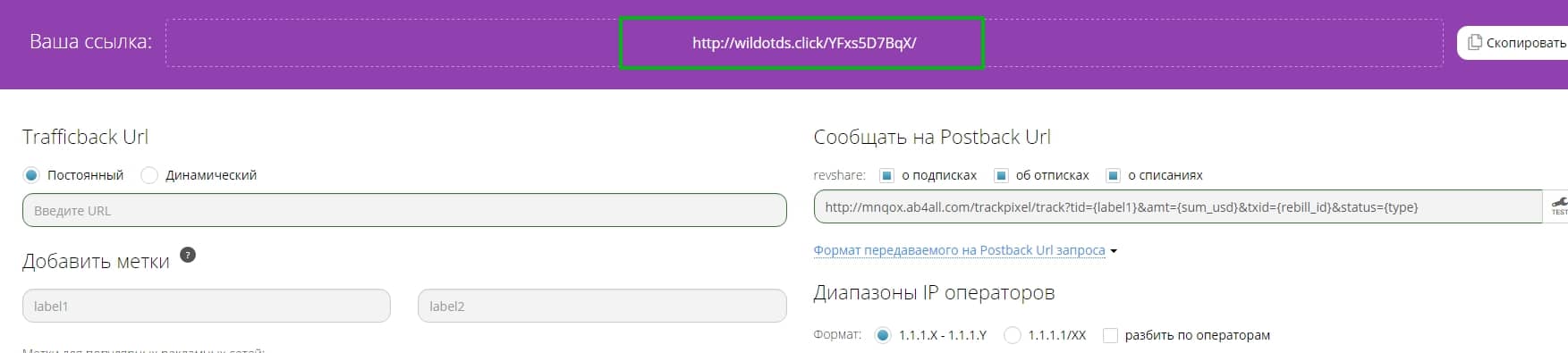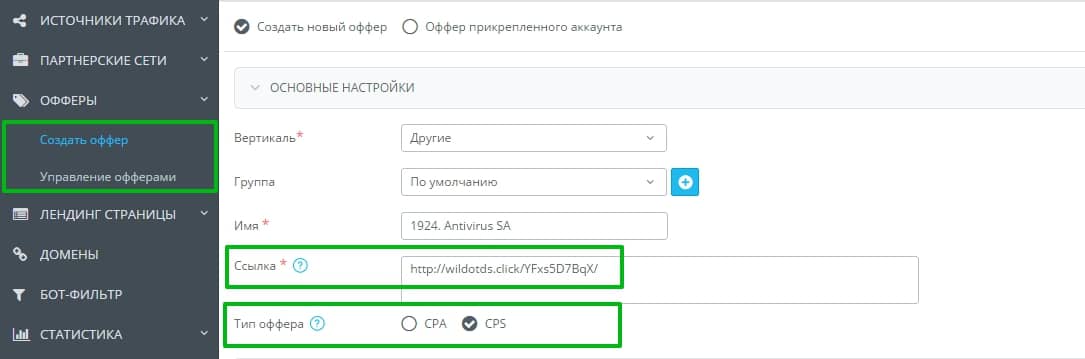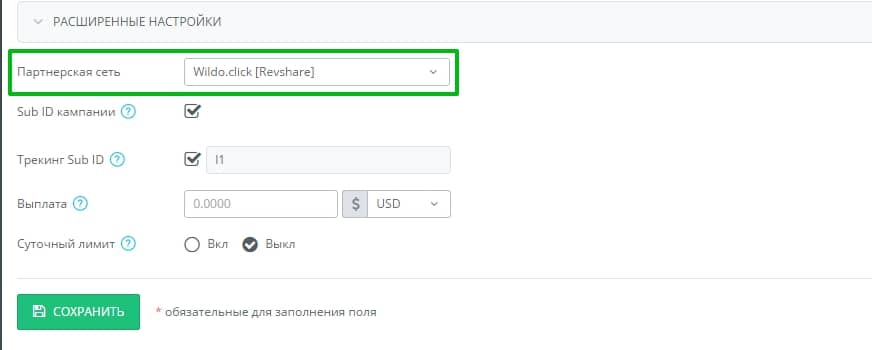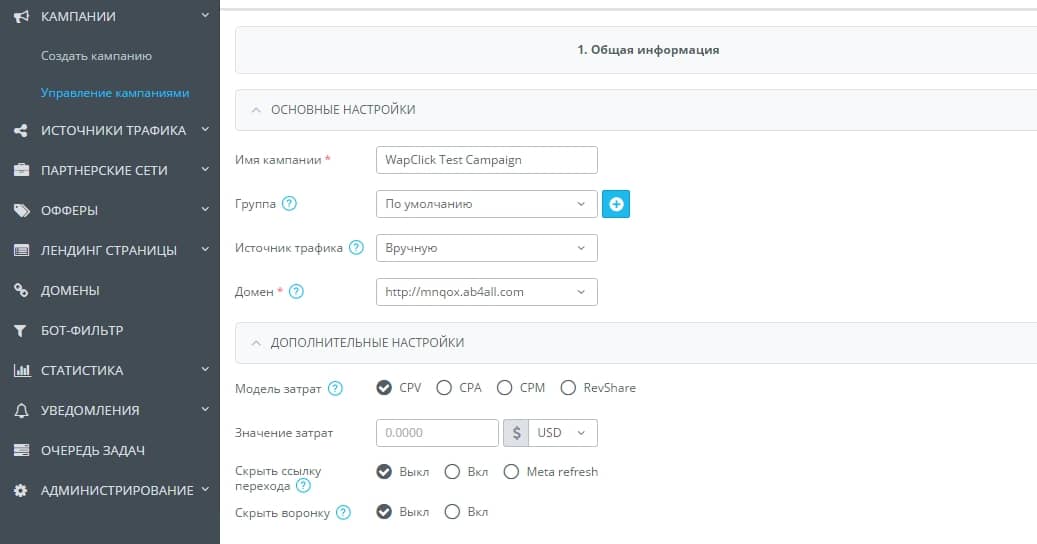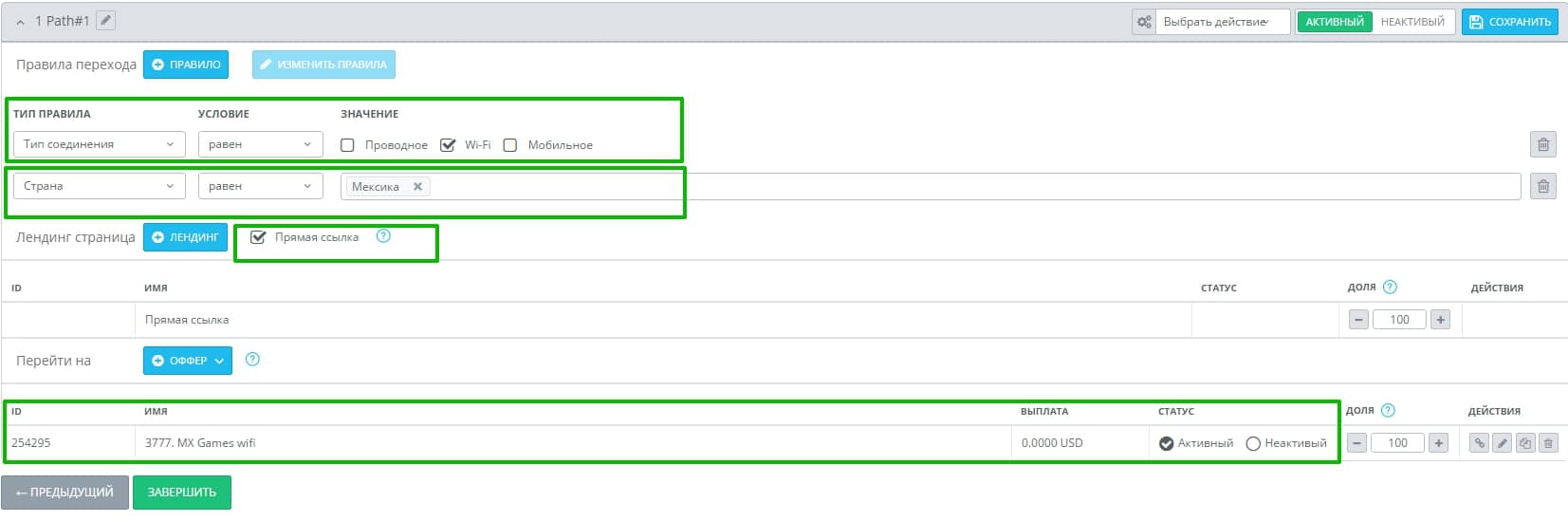В день Святого Патрика мы открываем весенний сезон серии user-guides от AdsBridge. Этот выпуск мы посвятим рекламным кампаниям wapclick, их анализу и пройдем полный путь настройки, начиная с выбора оффера на примере партнерской сети – Wildo.Click.
Сегодня в выпуске:
1. Что такое wapclick?
2. Преимущества работы с мобильными подписками wapclick.
3. Настройка рекламной кампании на Wildo.Click & анализ рекламных кампаний:
- Трекинг офферов с моделью выплат CPA
- Трекинг офферов с моделью выплат Rebill
- Постбек и его параметры.
- Финиш! Создание финальной ссылки для трекинга.
Что такое вапклик (wapclick)?
Вапклик – это технология оплаты контента на сайте без ввода номера и кода подтверждения. Это легальный способ монетизации мобильного трафика, при котором абонент соглашается со стоимость и условиями подписки нажимая кнопку “ОК” или “Загрузить”.
Преимущества работы с мобильными подписками wapclick
- Абсолютно легальная схема работы, полностью согласованная с ОСС.
- Отличный конверт, т.к пользователю не требуется вводить номер телефона либо скачивать мидлет для активации подписки.
- Хороший доход на длинной дистанции. В отличии от смс подписка будет нести доход в течении нескольких месяцев.
- Отсутствие фрода и штрафов со стороны операторов, при соблюдении правил работы.
Настройка рекламной кампании на Wildo.Click & анализ рекламных кампаний: Трекинг офферов с моделью выплат CPA
1. Партнёрские сети – Создать партнёрскую сеть – Шаблоны партнёрских сетей – Др. сети
ОБРАТИТЕ ВНИМАНИЕ! Данная настройка применяется исключительно для CPA модели и не может быть использована совместно для CPA и Rebill офферов.
↓↓↓ Настройку для офферов с моделью оплаты Rebill смотрите ниже ↓↓↓
2. Выбираем партнёрскую сеть Wildo.Click [CPA] из шаблонов и сохраняем её.
Как видим, при выборе Wildo.Click [CPA] все данные подтягиваются автоматически, Вам остается всего лишь скопировать и разместить их в оффере на партнёрской сети.
Узнать подробнее о настройке постбека.
3. Переходим на Wildo.Click – Раздел «Промо» – Добавить ссылку
- Указываем любое понятное для Вас название ссылки.
- Для удобства, при большом количестве офферов, определяем поток, к которому будет относиться данный креатив.
- Выбираем домен. На Wildo.Click по умолчанию нам предлагают воспользоваться одним из системных доменов или припарковать свой.
- Далее выбираем один из адаптированных креативов под страну, в которой хотим продвигать наш оффер. Мы выбрали горячий Мексиканский оффер «MX Ero wifi» с моделью оплаты CPA.
4. Переходим к настройке трекинга. В поле Trafficback URL прописываем ссылку для редиректа пользователей, которые не соответствуют таргетингу оффера и по умолчанию оставляем чекбокс “Постоянный”.
Метки: label1 зарезервирован под наш tid и подставится автоматически, поэтому на Wildo.click оставляем пустым, а label2 можно использовать для своих нужд или оставить пустым.
- Отмечаем чекбокс «принятые действия».
- В поле «Postback URL» вставляем ссылку, скопированную при настройке партнёрской сети в AdsBridge.
5. Приступаем к настройке оффера.
- Копируем ссылку оффера.
- Возвращаемся в AdsBridge, раздел «Офферы» – «Создать оффер».
- Выбираем вертикаль.
- Указываем название оффера.
- Вставляем ссылку с фиолетового поля на Wildo.Click.
- В строке «Тип оффера» отмечаем CPA.
Переходим к расширенным настройкам:
- Выбираем партнёрскую сеть Wildo.Click [CPA].
- Отмечаем чекбокс «Sub ID кампании».
- ОБЯЗАТЕЛЬНО! Отмечаем чекбокс «Трекинг Sub ID», тогда в значение автоматически появится – уникальный параметр партнёрки l1.
- При необходимости выставляем дневной лимит конверсий.
- Cохраняем оффер.
Настройка рекламной кампании на Wildo.Click & анализ рекламных кампаний: Трекинг офферов с моделью выплат Rebill
1. Партнёрские сети – Создать партнёрскую сеть – Шаблоны партнёрских сетей – Др. сети
Поля, как и в предыдущей настройке, заполняются автоматически.
При модели затрат «Ребиллы» чекбокс «Статусы постбека» отвечает за передачу статусов Вашего оффера, таких как: подписки, отписки, списания.
2. В значении нужно прописать один из статусов, который будет считаться оплачиваемой конверсией. Возможный статус Postback запроса: on, off, rebill. У Вас по умолчанию стоит rebill.
3. Копируем S2S постбек и сохраняем партнёрскую сеть.
Постбек и его параметры
Немного о постбеке AdsBridge, который выглядит следующим образом:

Параметры, которые включает в себя Ваш постбэк:
tid – параметр для передачи click ID (трекинг конверсий) с партнёрской сети в трекер. В этот параметр следует передавать значение, которое при клике было передано в l1. Для данной партнёрки нужно использовать {label1}. В ссылке постбека видим tid={label1}
amt – передает динамическое значение выплаты по конверсии.
ОБРАТИТЕ ВНИМАНИЕ! В AdsBridge валютой по умолчанию принята USD, поэтому если Вы планируете передавать выплату в другой валюте, укажите это при настройке оффера в AdsBridge.
На Wildo.Click этот параметр может быть равен следующим значениям в зависимости от валюты, в которой Вы получаете выплаты:
{sum_rub} – Сумма операции в RUB
{sum_eur} – Сумма операции в EUR
{sum_usd} – Сумма операции в USD
status – этот параметр Вы добавляете при условии, если Вам нужно передавать статусы конверсий (подписка, отписка, ребилл). Для этого необходимо, чтобы status={type}
В настраиваемые параметры нашего трекера также входят:
txid – позволяет трекать несколько конверсий с одного клик айди (только для CPS офферов, в нашем случае ребилов).
cdata – передает любой параметр с партнерской сети прямо на источник трафика, без сохранения на нашей стороне.
4. Переходим в свой аккаунт на Wildo.Click – Раздел «Промо» – Добавить ссылку.
5. Далее выбираем оффер по душе и выбираем модель оплат Rebill
6. Переходим к настройке трекинга. В поле Trafficback URL прописываем ссылку для редиректа пользователей, которые не соответствуют Вашему таргетингу.
ВАЖНО! Как и в предыдущем случае, метки label1 зарезервирован под наш tid и подставится автоматически, поэтому на Wildo.Сlick оставляем пустым, а label2 можно использовать для своих нужд или оставить пустым.
- Отмечаем чекбоксы для revshare «о подписках», «об отписках», «о списаниях».
- В поле «Postback URL» вставляем ссылку, скопированную при настройке партнёрской сети в AdsBridge.
7. Переходим к настройке оффера. Копируем ссылку оффера на Wapclick
8. Переходим на AdsBridge для создания оффера (Офферы – Создать оффер).
- Вставляем ссылку оффера.
- Выбираем «Тип оффера» = CPS.
Переходим в расширенные настройки.
- В разделе партнёрские сети выбираем «Wildo.Click [Revshare]».
- Чекбоксы «Sub ID кампании» и «Tracking Sub ID» будут отмечены по умолчанию.
- При желании можно выставить суточный лимит по конверсиям.
Далее настройки будут общими для 2-х моделей.
Настраиваем источник трафика. На AdsBridge доступны шаблоны самых популярных источников трафика, а также есть возможность добавлять в ручную любой источник. Подробнее.
Финиш! Создание финальной ссылки для трекинга
1. Кампании – создать кампанию.
- Прописываем имя кампании.
- Выбираем свой источник трафика (заранее преднастроенный).
- Выбираем домен. Мы рекомендуем использовать системные домены исключительно для тестов. Вы можете припарковать уже имеющийся домен или купить новый в разделе “Домены”.
На втором шаге создания кампании необходимо:
- Добавить лендинг и оффер (тот, который мы создали ранее на AdsBridge).
- Настроить расшивку. Мы предлагаем более 16 параметров таргетинга (по стране, браузеру, OC, и т.д.)
При добавлении нескольких лендингов и офферов советуем Вам воспользоваться автоматической оптимизацией кампаний, которая сделает практически всю работу за вас;)
Будем рады ответить на все возникшие вопросы в процессе настройки)
Cheers,
Команда AdsBridge!